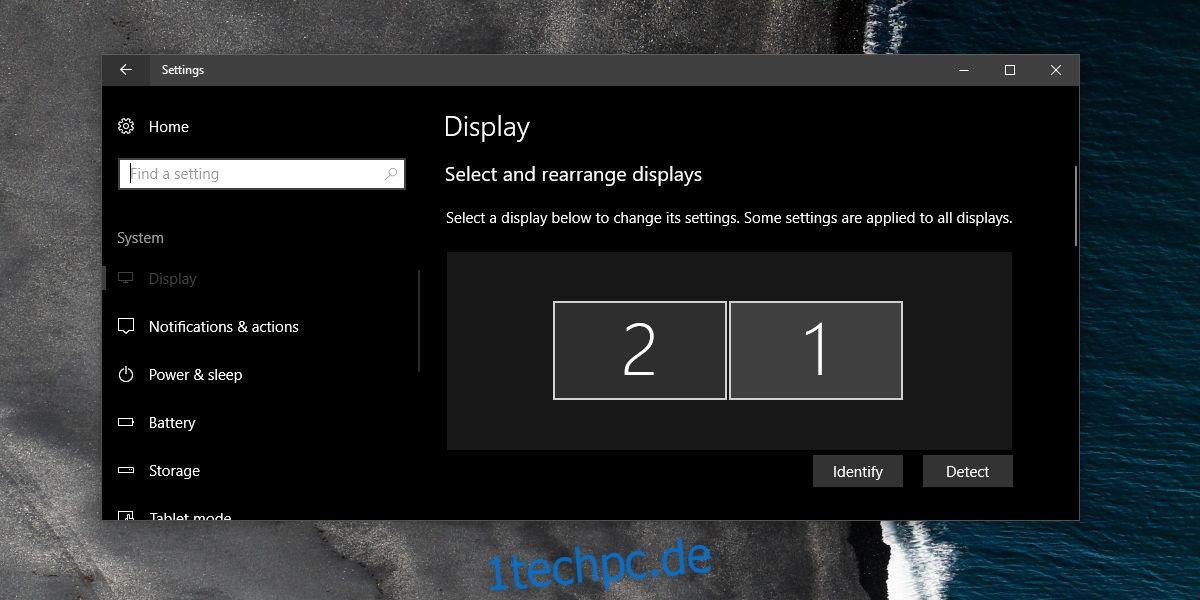Windows 10 bietet eine ziemlich ausgefeilte Unterstützung für die Verwendung mehrerer Bildschirme. Obwohl es noch einige Funktionen gibt, die sich Nutzer wünschen, hat sich die Unterstützung im Vergleich zu früheren Versionen erheblich verbessert. In Windows 10 wird gespeichert, auf welchem Monitor eine Anwendung zuletzt geöffnet wurde. Es gibt zwar Ausnahmen, wie z.B. Chrome-Fenster aus verschiedenen Profilen, die oft auf dem gleichen, nicht immer korrekten Monitor erscheinen. Eine systemweite Lösung hierfür existiert nicht, aber Anwendungen können diese Funktionalität bei Bedarf selbst implementieren. Ein Beispiel dafür ist der Mediaplayer VLC. Dort kann man VLC in den Einstellungen einem bestimmten Bildschirm zuweisen, sodass er nicht mehr auf dem falschen Monitor startet.
VLC einem bestimmten Bildschirm zuweisen
Starten Sie den VLC Media Player und navigieren Sie zu Werkzeuge > Einstellungen oder verwenden Sie die Tastenkombination Strg+P.
Im Einstellungsfenster wechseln Sie zum Reiter „Video“. Unter dem Abschnitt „Video aktivieren“ finden Sie ein Dropdown-Menü namens „Ausgabe“. Ändern Sie hier den Wert von „Automatisch“ auf „DirectX (DirectDraw)-Ausgabe“.
Unter dem DirectX-Abschnitt finden Sie ein weiteres Dropdown-Menü mit der Bezeichnung „Anzeigegerät“. Öffnen Sie dieses und wählen Sie den Bildschirm aus, dem Sie VLC zuweisen möchten. Wenn Sie die Einstellung auf „Standard“ belassen, wird VLC auf Ihrem Hauptbildschirm gestartet. Sollten Sie einen zweiten oder dritten Bildschirm nicht angeschlossen haben, wird dieser hier nicht automatisch angezeigt.

Diese Einstellung legt lediglich fest, auf welchem Bildschirm VLC standardmäßig geöffnet wird. Sie können das Fenster jedoch jederzeit auf einen anderen Bildschirm verschieben. Beenden Sie VLC und starten Sie ihn erneut. Wenn Sie nun eine Datei abspielen, sollte diese auf dem zugewiesenen Bildschirm abgespielt werden.
Es ist erwähnenswert, dass diese Funktion, obwohl sie in VLC integriert ist und schon länger existiert, nicht immer perfekt funktioniert. Es kann vorkommen, dass keine Videoausgabe erfolgt oder die Zuordnung zum Bildschirm vergessen wird. Dies ist ein Problem, das bei der Verwendung mehrerer Bildschirme auf den meisten Desktop-Betriebssystemen auftreten kann. VLC bemüht sich zwar um eine gute Unterstützung für mehrere Bildschirme, ist aber nicht ganz fehlerfrei. Es ist daher ratsam, das VLC-Fenster vorsichtshalber auf den gewünschten Bildschirm zu verschieben, falls die Funktion nicht wie erwartet arbeitet.
Bildschirme identifizieren
Die Identifizierung der Bildschirme unter Windows ist unkompliziert. Öffnen Sie unter Windows 10 die App „Einstellungen“ und wählen Sie die Kategorie „System“. Dort finden Sie den Reiter „Bildschirm“. Klicken Sie auf die Schaltfläche „Identifizieren“. Auf jedem Ihrer Bildschirme wird dann kurz eine Zahl eingeblendet, die anzeigt, welcher Bildschirm welche Nummer hat. Die Anordnung der Bildschirme können Sie per Drag-and-Drop verändern, und VLC sollte die neue Anordnung erkennen.